您應該向Google Chrome添加更多搜索引擎
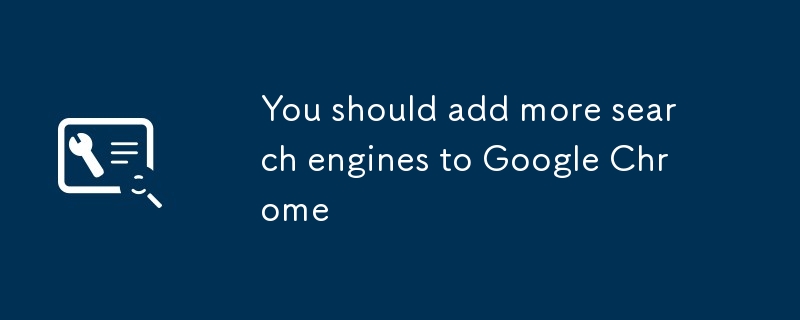
我熱愛快捷鍵,即使功能只需輕鬆點擊即可實現,我也更傾向於使用鍵盤快捷鍵,讓雙手無需離開鍵盤。 Chrome瀏覽器的搜索引擎管理也是如此。 Chrome地址欄內置了Google搜索,輸入關鍵詞回車即可搜索。但Google並非唯一選擇,您可以添加更多搜索引擎,隨時調用,快速獲取結果。這不僅包括Bing或DuckDuckGo,還包括大多數網站的內部搜索功能,例如亞馬遜、YouTube或本頁面頂部的搜索欄。例如,在Chrome地址欄輸入“w”即可直接搜索維基百科。
如何在Google Chrome上設置新的搜索引擎
諷刺的是,設置這些鍵盤快捷鍵功能需要用到鼠標。 右鍵單擊地址欄,選擇管理搜索引擎。或者,點擊頭像右側的三個點打開主菜單,依次選擇設置、搜索引擎,然後找到管理搜索引擎 。
您會看到兩個列表:默認搜索引擎和其他搜索引擎。默認搜索引擎列表中的第一個是Google。如果您滿意Google的搜索服務,可以保留它,或者點擊列表底部的添加按鈕添加其他搜索引擎,例如Bing、DuckDuckGo或任何您想使用的搜索引擎,甚至可以將Yahoo設置為默認搜尋引擎.
[相關:Google vs. DuckDuckGo vs. Bing——是時候更換搜索引擎了嗎? ]
點擊添加後,彈出的窗口會要求您提供三項信息:搜索引擎(要添加的網站名稱)、關鍵詞(調用該搜索引擎的單詞或字母組合)和URL。
第一個字段可以隨意輸入。輸入URL後,列表會自動填充網站的favicon(通常是網站的logo),方便識別。
關鍵詞非常重要,它決定了調用搜索引擎的便捷程度。例如,添加Popular Science,使用“popsci.com”作為關鍵詞並不高效。選擇簡短的關鍵詞,例如“pop”、“ps”或“p”。下次搜索時,只需輸入“ps”,空格,然後輸入查詢內容即可。
對於引擎的URL,您需要訪問要添加的網站,在搜索欄中輸入%s,然後按回車鍵——您需要的是結果頁面的地址。注意:有些網站會將搜索詞分解,並在URL中使用數字分隔。例如,在PopSci搜索欄中搜索%s,結果地址為popsci.com/search/%s。 YouTube (youtube.com/results?search_query=%s)和亞馬遜 (amazon.com/s?k=%s)也是如此。如果是這種情況,複製並粘貼URL到彈出窗口,刪除25後點擊保存。
充分利用搜索引擎的建議
在Chrome中使用不同的搜索引擎可以節省大量點擊和輸入時間,尤其是在反复訪問同一網站時。以下是一些常用的URL,您可以直接複製粘貼到瀏覽器的搜索引擎列表中。
我懶得輸入drive.google.com,通常會切換到Gmail標籤頁,點擊Google應用圖標,然後打開我的Drive。這很繁瑣。而從地址欄訪問我的文檔則更加便捷。
URL: https://www.php.cn/link/21bf78373135b9673366fae7f6ddddeb
Google現在有知識卡片,會在結果頁面直接預覽維基百科文章,但這並不能阻止我們深入探索某個演員的生平。
提示:有些維基百科頁面只有母語版本,如果您經常搜索特定地區的文章,可以添加不同語言的維基百科,並使用不同的關鍵詞。例如,我使用“w”代表英文,“wiki”代表西班牙文。
URL: https://www.php.cn/link/f8e8b1feff822753a39b21de69259fd6 (英文), https://www.php.cn/link/d8d3a2d972d6cb50e983baa5673ea92a (西班牙文)
YouTube有主頁,但很少有人使用。您可以通過將其設置為搜索引擎來繞過主頁。
URL: https://www.php.cn/link/2bf620c22ba6bffd71c0709ba9654212
如果您處理文字,可能經常使用某個字典網站。 Merriam-Webster.com是一個不錯的選擇,如果您有風格問題,可以參考AP.com。
URL: https://www.php.cn/link/bd0ad1a5e9999d9bd885d0c24494b504, https://www.php.cn/link/7f808f3226c4a95302489cfc3778fde0
以上是您應該向Google Chrome添加更多搜索引擎的詳細內容。更多資訊請關注PHP中文網其他相關文章!

熱AI工具

Undresser.AI Undress
人工智慧驅動的應用程序,用於創建逼真的裸體照片

AI Clothes Remover
用於從照片中去除衣服的線上人工智慧工具。

Undress AI Tool
免費脫衣圖片

Clothoff.io
AI脫衣器

Video Face Swap
使用我們完全免費的人工智慧換臉工具,輕鬆在任何影片中換臉!

熱門文章

熱工具

記事本++7.3.1
好用且免費的程式碼編輯器

SublimeText3漢化版
中文版,非常好用

禪工作室 13.0.1
強大的PHP整合開發環境

Dreamweaver CS6
視覺化網頁開發工具

SublimeText3 Mac版
神級程式碼編輯軟體(SublimeText3)
 如何修復KB5055523無法在Windows 11中安裝?
Apr 10, 2025 pm 12:02 PM
如何修復KB5055523無法在Windows 11中安裝?
Apr 10, 2025 pm 12:02 PM
KB5055523更新是Windows 11版本24H2的累積更新,由Microsoft於2025年4月8日發布,作為每月補丁星期二週期的一部分,以關閉
 如何修復KB5055518無法在Windows 10中安裝?
Apr 10, 2025 pm 12:01 PM
如何修復KB5055518無法在Windows 10中安裝?
Apr 10, 2025 pm 12:01 PM
Windows Update失敗並不少見,大多數用戶必須與之掙扎,當系統無法安裝關鍵補丁時,大多數用戶通常會感到沮喪
 如何修復KB5055612無法在Windows 10中安裝?
Apr 15, 2025 pm 10:00 PM
如何修復KB5055612無法在Windows 10中安裝?
Apr 15, 2025 pm 10:00 PM
Windows更新是保持操作系統穩定,安全並與新軟件或硬件兼容的關鍵部分。他們是在常規b上發行的
 如何修復KB5055528無法在Windows 11中安裝?
Apr 10, 2025 pm 12:00 PM
如何修復KB5055528無法在Windows 11中安裝?
Apr 10, 2025 pm 12:00 PM
Windows更新對於保持系統的最新情況,安全和高效,添加安全補丁,錯誤修復和新功能為Windows 11 US
 工作!修復上古捲軸IV:遺忘重新製作的撞車
Apr 24, 2025 pm 08:06 PM
工作!修復上古捲軸IV:遺忘重新製作的撞車
Apr 24, 2025 pm 08:06 PM
對上古捲軸進行故障排除IV:遺忘重新製作發射和性能問題 遇到撞車事故,黑色屏幕或長期捲軸的加載問題IV:遺忘重新製作?本指南為常見技術問題提供了解決方案。
 克萊爾·貝克(Clair)遠征33控制器不起作用:固定
Apr 25, 2025 pm 06:01 PM
克萊爾·貝克(Clair)遠征33控制器不起作用:固定
Apr 25, 2025 pm 06:01 PM
解決《Clair Obscur: Expedition 33》PC版控制器失靈問題 您是否也遇到了《Clair Obscur: Expedition 33》PC版控制器無法正常工作的難題?別擔心,您並非孤例!本文將為您提供多種有效解決方法。 《Clair Obscur: Expedition 33》已登陸PlayStation 5、Windows和Xbox Series X/S平台。這款遊戲是一款引人入勝的回合製RPG,強調精準的時機把握。其獨特之處在於將策略性和快速反應完美融合。 流暢的操作對
 Windows 11 KB5055528:新功能以及如果無法安裝的話怎麼辦
Apr 16, 2025 pm 08:09 PM
Windows 11 KB5055528:新功能以及如果無法安裝的話怎麼辦
Apr 16, 2025 pm 08:09 PM
Windows 11 KB5055528 (2025年4月8日發布) 更新詳解及疑難解答 針對Windows 11 23H2用戶,微軟於2025年4月8日發布了KB5055528更新。本文將介紹此更新的改進之處,並提供安裝失敗時的解決方法。 KB5055528更新內容: 此更新為Windows 11 23H2用戶帶來了諸多改進和新功能: 文件資源管理器: 提升了文本縮放功能,並改進了文件打開/保存對話框和復制對話框的輔助功能。 設置頁面: 新增“頂部卡片”功能,可快速查看處理器、內存、存儲和G
 克萊爾·默默德(Clair Obscur):Expedition 33 UE-Sandfall遊戲崩潰? 3種方法!
Apr 25, 2025 pm 08:02 PM
克萊爾·默默德(Clair Obscur):Expedition 33 UE-Sandfall遊戲崩潰? 3種方法!
Apr 25, 2025 pm 08:02 PM
解決《Clair Obscur: Expedition 33》UE-Sandfall遊戲崩潰問題 《Clair Obscur: Expedition 33》發布後廣受玩家期待,但許多玩家在啟動遊戲時遇到UE-Sandfall崩潰並關閉的錯誤。本文提供三種解決方法,助您流暢遊戲。 方法一:更改啟動選項 更改Steam啟動選項可以調整遊戲性能和圖形設置。嘗試將啟動選項設置為“-dx11”。 步驟1:打開Steam庫,找到遊戲,右鍵點擊選擇“屬性”。 步驟2:在“常規”選項卡下,找到“啟動選項”部分,






